L’audio e il video sono due fonti comuni di condivisione delle informazioni che vediamo nel mondo di oggi. Che si tratti di pubblicare un prodotto, della necessità di condividere informazioni con una grande comunità di persone o di un modo di socializzare in gruppo, l’audio e il video sono diventati indispensabili.
Nel contesto della condivisione della conoscenza, come nei tutorial online, l’audio e il video occupano un posto significativo in questo mondo altamente espressivo. Le persone sono desiderose di condividere le proprie idee, dimostrare se stesse e fare tutti i passi possibili per mettersi in luce.
I lettori video sono il canale attraverso il quale le persone guardano i video. C’è una lunga lista di utilizzi di questi video nelle nostre vite, alcuni di essi sono: guardare film, tutorial online, diffondere un messaggio sociale a una vasta massa di persone, per divertimento e risate (ad esempio, video brevi divertenti), per citarne alcuni.
Di seguito è riportata una lista di lettori video open-source di alta qualità disponibili su Linux. Mentre la maggior parte dei lettori video può differire principalmente nella loro interfaccia utente, il loro backend, che è spesso composto da librerie condivise, rimane coerente tra molti, se non tutti, i lettori.
Quindi, le caratteristiche più distinguibili nei lettori video sono l’interfaccia utente, seguita dalle librerie utilizzate internamente. Inoltre, eventuali funzionalità uniche supportate da un particolare lettore possono attirare l’attenzione. Sulla base di questi fattori, abbiamo selezionato i seguenti lettori video:
1. VLC Media Player
Rilasciato inizialmente nel 2001 nell’ambito del progetto VideoLAN, VLC Media Player è uno dei lettori multimediali più potenti disponibili su un gran numero di sistemi operativi, tra cui ma non limitati a Linux, Windows, Solaris, Android, iOS, Syllable, ecc.
È scritto in C, C++ e Objective C e rilasciato sotto GNU GPLv2+ e GNU LGPLv2.1+. Supporta un gran numero di librerie di codifica/decodifica evitando la necessità di calibrare qualsiasi tipo di plugin.
VLC supporta una vasta gamma di formati audio e video, inclusa la compatibilità con i sottotitoli. È uno dei pochi lettori che fornisce supporto per i DVD su Linux.
Altre funzionalità includono: la possibilità di riprodurre file .iso in modo che gli utenti possano riprodurre file direttamente da un’immagine disco, la capacità di riprodurre registrazioni ad alta definizione di nastri D-VHS, può essere installato ed eseguito direttamente da una chiavetta USB o un’unità esterna, e la sua funzionalità può essere estesa tramite scripting Lua.
Inoltre, VLC fornisce anche il supporto API fornendo varie API e il supporto del plugin del browser in Mozilla, Google Chrome, Safari, ecc.
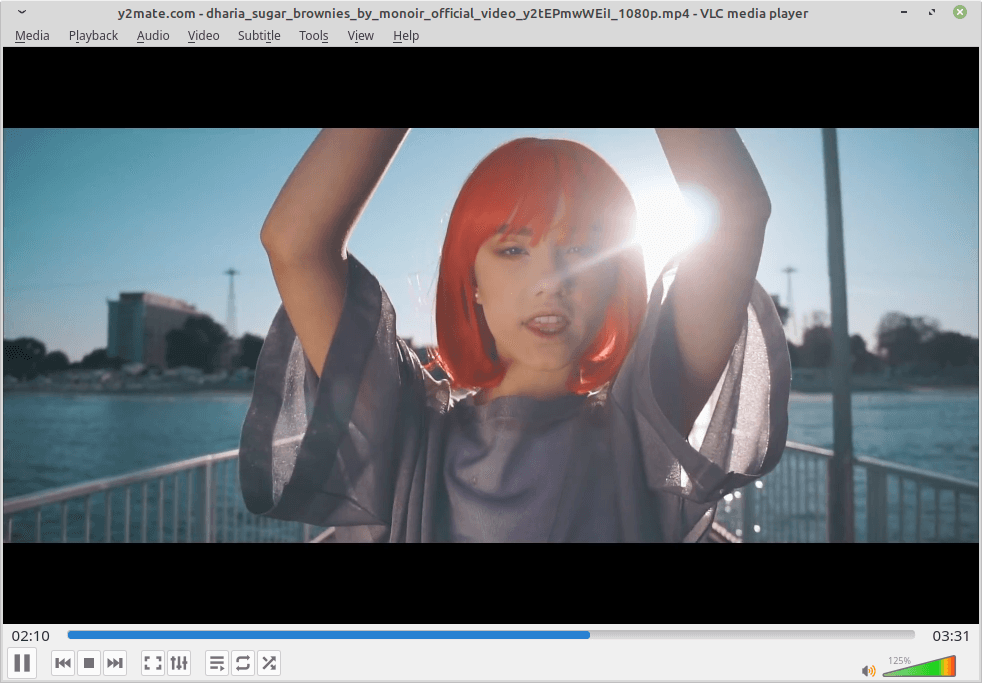
Installa VLC in Debian, Ubuntu e Linux Mint
Per installare VLC su distribuzioni basate su Debian come Ubuntu o Linux Mint, è possibile utilizzare il gestore dei pacchetti apt o snap (software).
$ sudo apt install vlc -y OR $ sudo snap install vlc
Installa VLC in Fedora
Per installare VLC su Fedora, devi abilitare i repository RPM Fusion (repository gratuiti e non gratuiti) come mostrato.
# dnf install https://download1.rpmfusion.org/free/fedora/rpmfusion-free-release-$(rpm -E %fedora).noarch.rpm # dnf install https://download1.rpmfusion.org/nonfree/fedora/rpmfusion-nonfree-release-$(rpm -E %fedora).noarch.rpm # dnf update # dnf install vlc
Installa VLC nei sistemi RHEL
Per installare VLC su distribuzioni basate su RHEL come CentOS, AlmaLinux, e Rocky Linux, è necessario abilitare i repository EPEL e RPM Fusion come mostrato di seguito.
-------------- On RHEL 9 Systems -------------- # yum install https://dl.fedoraproject.org/pub/epel/epel-release-latest-9.noarch.rpm # yum install https://download1.rpmfusion.org/free/el/rpmfusion-free-release-9.noarch.rpm # yum install vlc
-------------- On RHEL 8 Systems -------------- # yum install https://dl.fedoraproject.org/pub/epel/epel-release-latest-8.noarch.rpm # yum install https://download1.rpmfusion.org/free/el/rpmfusion-free-release-8.noarch.rpm # yum install vlc
-------------- On RHEL 7 Systems -------------- # subscription-manager repos --enable "rhel-*-optional-rpms" --enable "rhel-*-extras-rpms" # Only needed for RHEL # yum install https://dl.fedoraproject.org/pub/epel/epel-release-latest-7.noarch.rpm # yum install https://download1.rpmfusion.org/free/el/rpmfusion-free-release-7.noarch.rpm # yum install vlc
2. XBMC – Kodi Media Center
Precedentemente conosciuto come Xbox Media Center (XBMC) e ora Kodi, questo lettore multipiattaforma è disponibile sotto licenza GNU General Public License e in oltre 69 lingue. È scritto principalmente in C++ con script in Python come componenti aggiuntivi disponibili.
Consente completa flessibilità all’utente per riprodurre sia file audio che video da podcast internet e tutti i file multimediali da archiviazione locale e di rete.
La natura open-source di Kodi l’ha aiutato a guadagnare molta popolarità poiché parti modificate di questo software vengono utilizzate insieme a JeOS come suite di applicazioni o framework in una varietà di dispositivi, inclusi Smart TV, set-top box, lettori multimediali connessi in rete, ecc.
Offre molte funzionalità come componenti aggiuntivi che vengono aggiunti come script Python, tra cui: plugin di streaming audio e video, screensaver, visualizzazioni, temi, ecc. Offre supporto per molti formati, tra cui formati audio come MIDI, MP2, MP3, Vorbis, ecc., e formati video tra cui MPEG-1,2,4, HVC, HEVC, RealVideo, Sorenson, ecc.
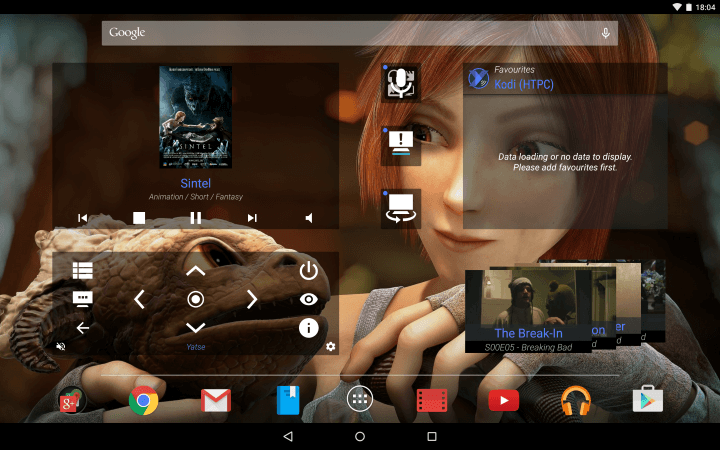
Installa Kodi in Debian, Ubuntu & Linux Mint
$ sudo apt-get install software-properties-common $ sudo add-apt-repository ppa:team-xbmc/ppa $ sudo apt-get update $ sudo apt-get install kodi
Installare Kodi in Fedora
# dnf install https://download1.rpmfusion.org/free/fedora/rpmfusion-free-release-$(rpm -E %fedora).noarch.rpm # dnf install https://download1.rpmfusion.org/nonfree/fedora/rpmfusion-nonfree-release-$(rpm -E %fedora).noarch.rpm # dnf install kodi
3. SMPlayer – Lettore multimediale gratuito
SMPlayer è un altro lettore multimediale multipiattaforma e un’interfaccia grafica per Mplayer e i suoi fork, scritta interamente utilizzando la libreria Qt in C++. È disponibile in diverse lingue e solo su sistemi operativi Windows e Linux, rilasciato sotto la Licenza Pubblica Generale GNU.
Fornisce supporto per tutti i formati predefiniti come negli altri lettori multimediali. Parlando delle sue caratteristiche, fornisce supporto per file EDL, sottotitoli configurabili, numerose skin, un browser YouTube, riproduzione a velocità multipla, filtri audio e video, ed equalizzatori.
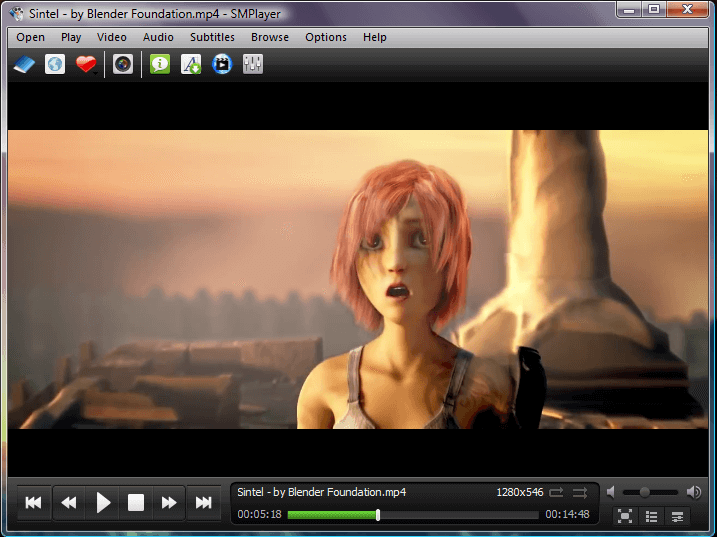
Installare SMPlayer in Debian, Ubuntu e Linux Mint
$ sudo add-apt-repository ppa:rvm/smplayer $ sudo apt-get update $ sudo apt-get install smplayer smplayer-themes smplayer-skins
Installare SMPlayer in Fedora
# dnf install https://download1.rpmfusion.org/free/fedora/rpmfusion-free-release-$(rpm -E %fedora).noarch.rpm # dnf install https://download1.rpmfusion.org/nonfree/fedora/rpmfusion-nonfree-release-$(rpm -E %fedora).noarch.rpm # dnf install smplayer
4. Lettore MPV
Scritto in C, Objective-C, Lua e Python, MPV è un altro lettore multimediale gratuito e multipiattaforma rilasciato sotto GPLv2 o successiva con l’ultima versione stabile che è v0.36.0.
Si basa su MPlayer e si concentra principalmente su sistemi moderni che hanno portato a miglioramenti nel codice originale di MPlayer e all’introduzione di nuove funzionalità.
La trasformazione da MPlayer a lettore MPV ha portato all’obsolescenza della “modalità schiavo” che faceva parte di MPlayer ma ora è stata interrotta a causa di una compatibilità interrotta.
Invece di questo, MPV può ora essere compilato come una libreria che espone un’API client per un controllo migliore. Altre caratteristiche includono la funzionalità di codifica dei media, il movimento fluido che è una forma di interpolazione tra due frame per una transizione fluida tra di essi.
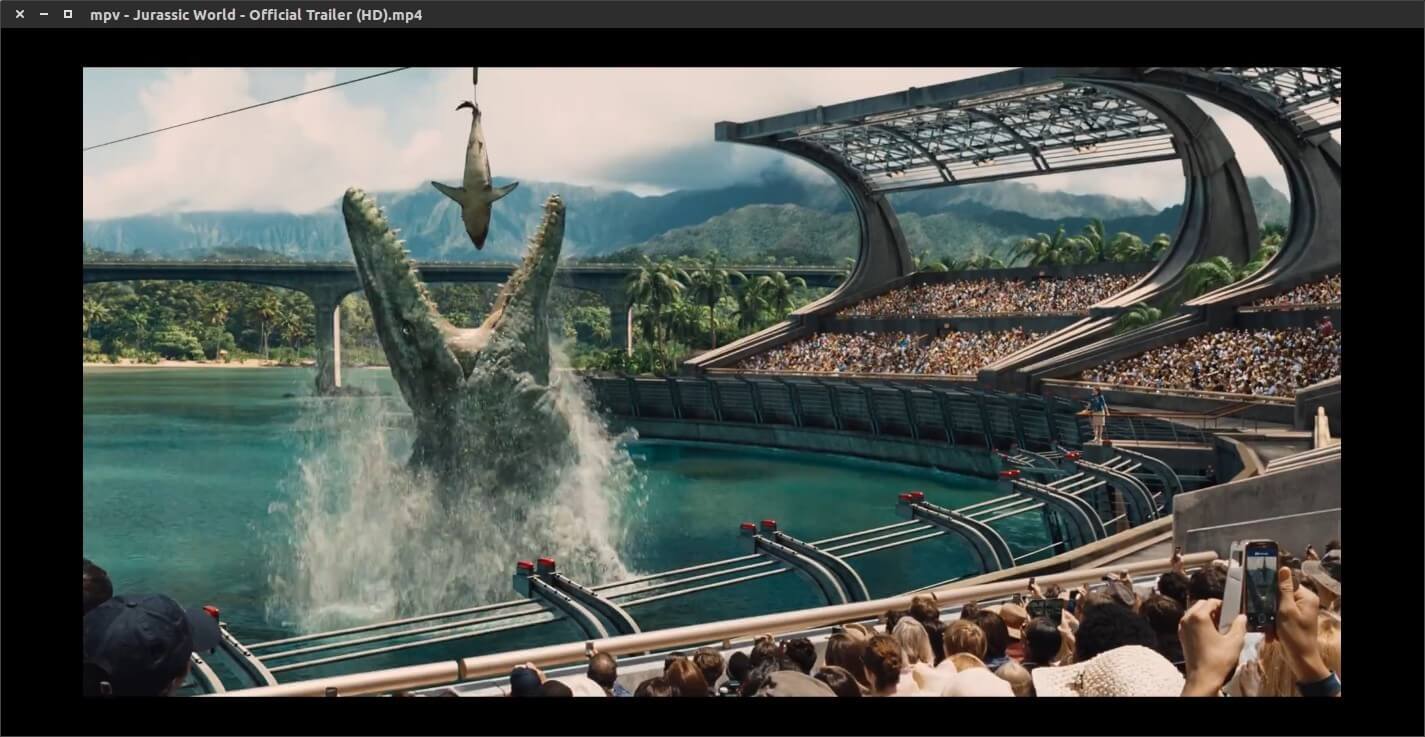
Installare MPV Player in Debian, Ubuntu & Linux Mint
$ sudo add-apt-repository ppa:mc3man/mpv-tests $ sudo apt-get update $ sudo apt-get install -y mpv
Installare MPV Player in Fedora
# dnf install https://download1.rpmfusion.org/free/fedora/rpmfusion-free-release-$(rpm -E %fedora).noarch.rpm # dnf install https://download1.rpmfusion.org/nonfree/fedora/rpmfusion-nonfree-release-$(rpm -E %fedora).noarch.rpm # dnf install mpv
5. Video di Gnome
Precedentemente conosciuto come Totem, Video di Gnome è il lettore multimediale predefinito per gli ambienti desktop basati su Gnome, è stato scritto interamente in C e utilizza le librerie GTK+ e clutter.
Dalle prime fasi, il suo sviluppo è stato diviso in due fasi, una fase utilizzava il framework multimediale GStreamer per la riproduzione, e un’altra versione (> 2.7.1) era configurata per utilizzare le librerie xine come backend.
Anche se la versione Xine aveva una migliore compatibilità con i DVD, è stata interrotta poiché la versione GStreamer si è evoluta moltissimo nel tempo con l’introduzione di funzionalità compatibili con i DVD e la sua capacità di supportare una vasta gamma di formati, inclusi formati di playlist come SHOUTcast, M3U, SMIL, formato Windows Media Player e formato Real Audio.
Altre funzionalità includono: cattura statica, caricamento di sottotitoli SubRip, capacità di regolare luminosità, contrasto e saturazione durante la riproduzione. GNOME 3.12 ha aggiunto il supporto per la riproduzione diretta di video da canali online come Guardian e Apple.

Installare Video di Gnome in Linux
$ sudo apt install totem [On Debian, Ubuntu and Mint] $ sudo yum install totem [On RHEL/CentOS/Fedora and Rocky/AlmaLinux] $ sudo emerge -a sys-apps/totem [On Gentoo Linux] $ sudo apk add totem [On Alpine Linux] $ sudo pacman -S totem [On Arch Linux] $ sudo zypper install totem [On OpenSUSE]
6. MPlayer
MPlayer è un altro lettore multimediale multi-lingua e multi-piattaforma sviluppato dal team MPlayer, disponibile per Linux, Mac, Windows e persino altri sistemi. È scritto interamente in C e rilasciato sotto la GNU General Public License.
In sé, è un lettore multimediale da riga di comando che ha la capacità di riprodurre: video e audio da supporti fisici come DVD, CD, ecc., e dal file system locale.
Nel caso dei video, può riprodurre molti formati di file video in ingresso, tra cui CINEPAK, DV, H.263, MPEG, MJPEG e Real Video, ed è anche in grado di memorizzare facilmente il contenuto trasmesso in streaming in un file localmente.
Altre caratteristiche che lo rendono uno dei migliori lettori multimediali includono: il supporto a una varietà di protocolli di driver di output come X video extension, DirectX, VESA, Framebuffer, SDL, ecc., e la facile integrazione con molteplici interfacce grafiche utente scritte in GTK+ e Qt.
MEncoder che può prendere file di input o flussi e può tradurli in qualsiasi formato di output dopo l’applicazione di varie trasformazioni e il supporto ai sottotitoli per i video.

Installa MPlayer in Debian, Ubuntu & Linux Mint
$ sudo apt install mplayer mplayer-gui
Installa MPlayer in Fedora
$ sudo dnf install mplayer mplayer-gui mencoder
Installa MPlayer in Arch Linux
$ sudo pacman -S mplayer-gui
7. Xine Multimedia Player
Xine è un lettore multimediale scritto interamente in C e costruito attorno a una libreria condivisa xine-lib che supporta più front-end configurabili.
Lo sviluppo del progetto Xine risale all’anno 2000, quando persino eseguire i DVD era un processo manuale e noioso. Altri lettori multimediali che condividono la stessa libreria di Xine sono Totem e Kaffeine.
Oltre al supporto dei supporti fisici, formati di contenitore come 3gp, Matroska, MOV, Mp4, formati audio e protocolli di rete, Xine supporta anche vari dispositivi video come V4L, DVB, PVR e vari formati video come Cinepak, DV, H.263, serie MPEG, WMV, ecc.
Un vantaggio di questo lettore multimediale è la sua capacità di correggere manualmente la sincronizzazione dello stream audio e video.
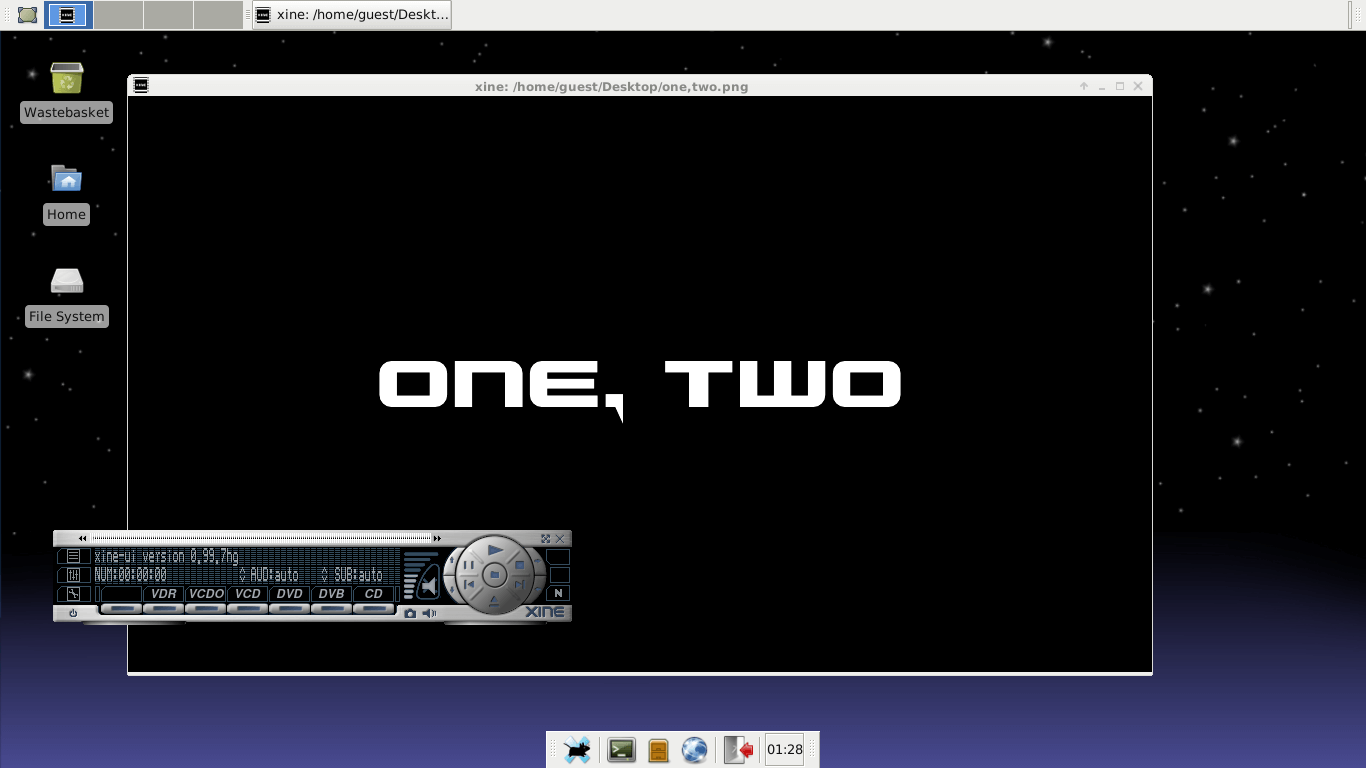
Installare Xine in Debian, Ubuntu & Linux Mint
sudo apt-get install xine-ui -y
Installare Xine in Fedora
$ sudo dnf install xine-ui
8. ExMPlayer
ExMPlayer è un bellissimo e robusto front-end GUI per MPlayer che offre diversi strumenti di gestione dei media, tra cui convertitore automatico, estrattore audio e tagliatore multimediale.
Ha il supporto alla riproduzione per video 3D e 2D ed è in grado di riprodurre file DVD e VCD, formati AAC e OGG Vorbis, aumentando il volume del 5000%, ricerca dei sottotitoli, ecc.
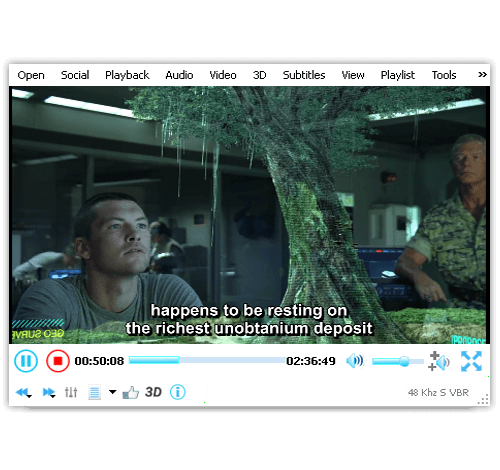
Installare ExMPlayer in Debian, Ubuntu & Linux Mint
$ sudo add-apt-repository ppa:exmplayer-dev/exmplayer $ sudo apt-get update $ sudo apt-get install exmplayer
9. Film Deepin
Deepin Movie è un bellissimo lettore multimediale open source creato per consentire agli utenti di godersi la visione di diversi formati video nel modo più semplice possibile. È stato sviluppato per l’Ambiente Desktop Deepin e può essere completamente gestito solo con scorciatoie da tastiera, e trasmette video online.
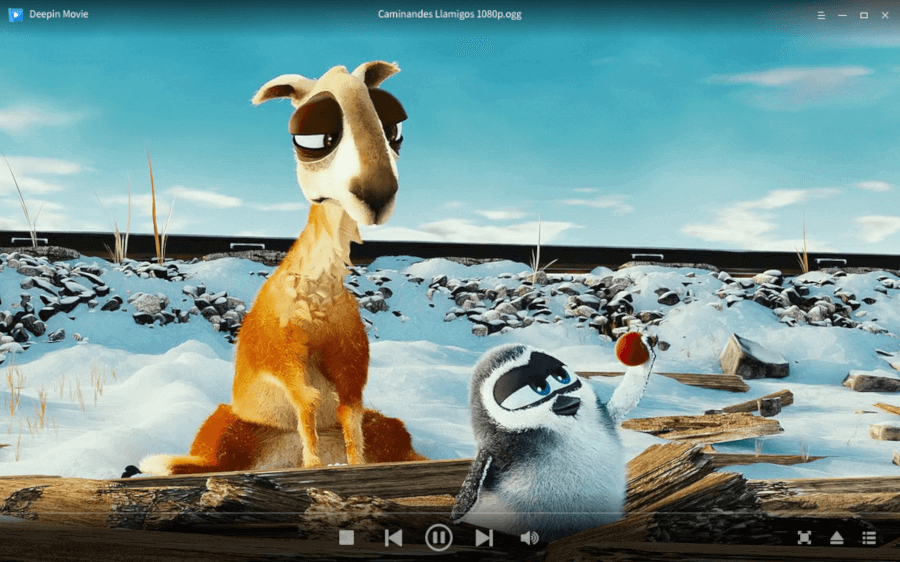
Installa Deepin Movie su Linux
$ sudo apt install deepin-movie [On Debian, Ubuntu and Mint] $ sudo yum install deepin-movie [On RHEL/CentOS/Fedora and Rocky/AlmaLinux] $ sudo emerge -a sys-apps/deepin-movie [On Gentoo Linux] $ sudo apk add deepin-movie [On Alpine Linux] $ sudo pacman -S deepin-movie [On Arch Linux] $ sudo zypper install deepin-movie [On OpenSUSE]
10. Dragon Player
Dragon Player è un semplice lettore multimediale creato per riprodurre file multimediali, specialmente su KDE. Offre un’interfaccia utente bella e non invadente con impostazioni di luminosità e contrasto, supporto per CD e DVD, caricamento automatico dei sottotitoli e cronologia di riproduzione per riprendere i video dall’ultimo timestamp guardato.
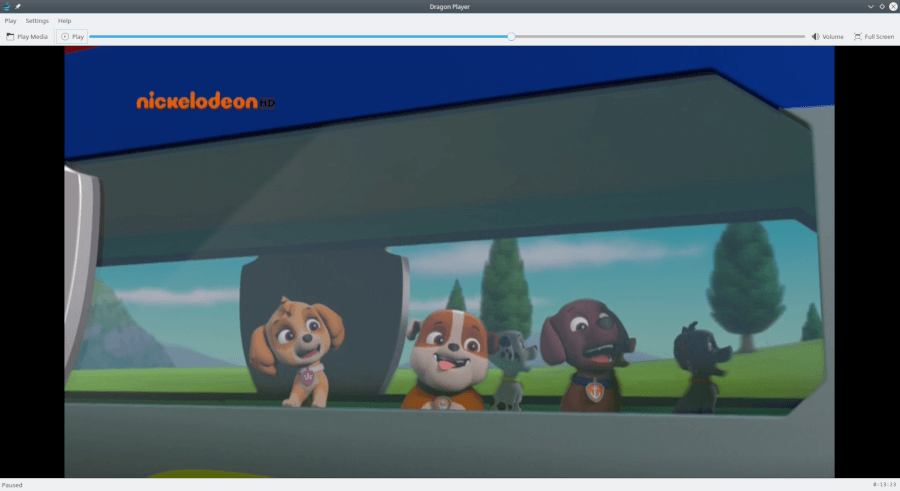
Installa Dragon Player su Linux
$ sudo apt install dragonplayer [On Debian, Ubuntu and Mint] $ sudo yum install dragonplayer [On RHEL/CentOS/Fedora and Rocky/AlmaLinux] $ sudo emerge -a sys-apps/dragonplayer [On Gentoo Linux] $ sudo apk add dragonplayer [On Alpine Linux] $ sudo pacman -S dragonplayer [On Arch Linux] $ sudo zypper install dragonplayer [On OpenSUSE]
11. Celluloid
Celluloid (precedentemente noto come GNOME MPV) è un semplice lettore multimediale e frontend GTK+ per MPV, che mira ad essere semplice da usare pur mantenendo un alto livello di configurabilità.
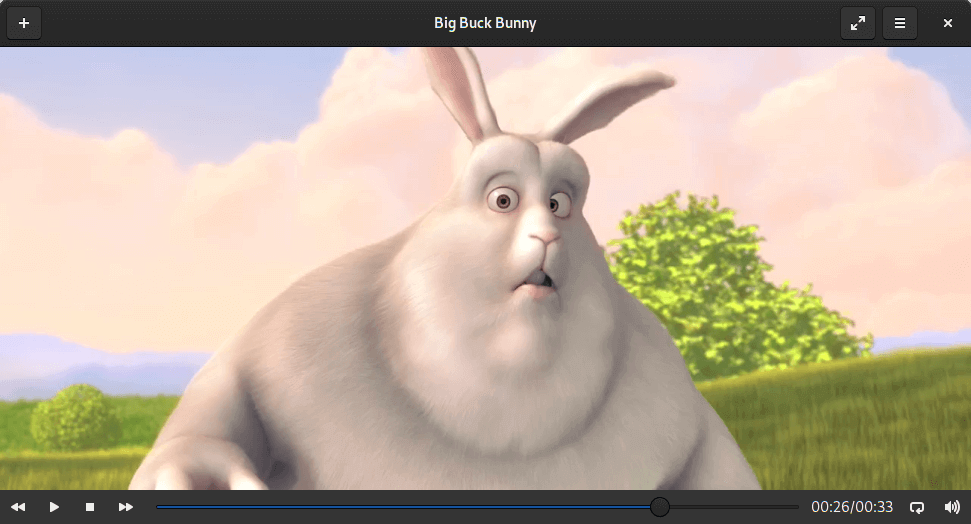
Installa Celluloid su Ubuntu & Linux Mint
sudo add-apt-repository ppa:xuzhen666/gnome-mpv sudo apt-get update sudo apt-get install celluloid
12. Lettore multimediale Parole
Parole è un moderno lettore multimediale facile da usare basato sul framework GStreamer e scritto in modo tale da adattarsi bene all’ambiente desktop Xfce. È sviluppato con velocità, semplicità e utilizzo delle risorse in mente.
Offre la riproduzione di file multimediali locali, il supporto per video con sottotitoli, CD audio, DVD e flussi in diretta, e può essere esteso tramite plugin.
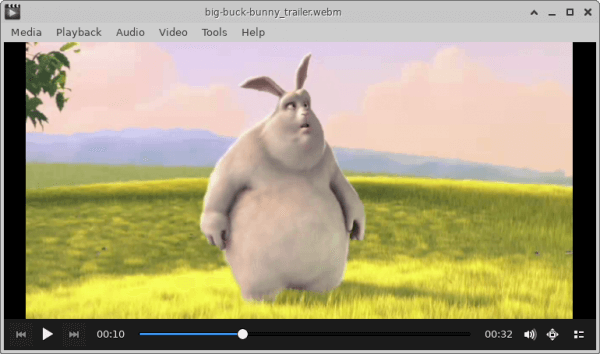
Installare Parole in Ubuntu & Linux Mint
$ sudo apt install parole
13. Lettore video Haruna
Lettore video Haruna è un lettore multimediale gratuito e open-source per Linux basato sul framework Qt/QML e sulla libreria libmpv.
È un lettore leggero e veloce che supporta una vasta gamma di formati multimediali, tra cui MP4, MKV, AVI e FLAC. Dispone anche di numerose funzionalità che lo rendono un potente lettore multimediale, come la capacità di riprodurre video online utilizzando youtube-dl, la capacità di creare playlist e la possibilità di regolare l’output video e audio.
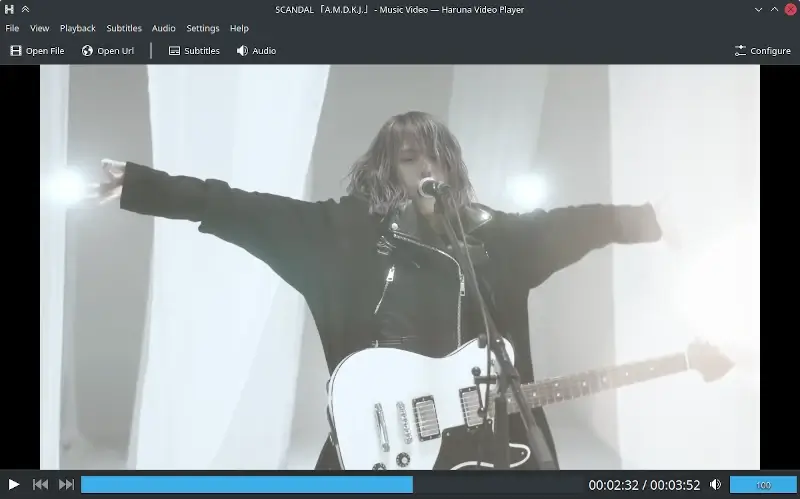
Installare Haruna Video Player in LinuxHaruna , è possibile utilizzare flatpak per installarlo su qualsiasi distribuzione Linux utilizzando i seguenti comandi.
Per installare Haruna, puoi utilizzare flatpak per installarlo su qualsiasi distribuzione Linux utilizzando i seguenti comandi.
$ flatpak install flathub org.kde.haruna $ flatpak run org.kde.haruna
14. Clapper– Player multimediale GNOME
Clapper è un player multimediale gratuito e open-source per GNOME, sviluppato utilizzando GJS con il toolkit GTK4 e alimentato da GStreamer con rendering OpenGL.
Supporta una vasta gamma di formati multimediali, tra cui MP4, MKV, AVI e FLAC. Supporta anche l’accelerazione hardware, che può migliorare le prestazioni di riproduzione su computer moderni.
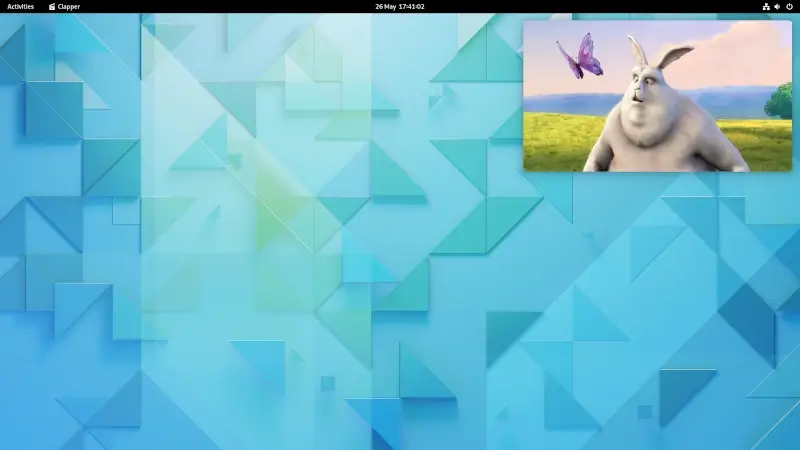
Installare Clapper Media Player in Linux
Per installare Clapper, puoi utilizzare flatpak per installarlo su qualsiasi distribuzione Linux utilizzando i seguenti comandi.
$ flatpak install flathub com.github.rafostar.Clapper $ flatpak run com.github.rafostar.Clapper
15. QMPlay2
QMPlay2 è un player video e audio gratuito e open-source per Linux, macOS e Windows, basato sul framework Qt e utilizza la libreria FFmpeg per decodificare i file multimediali.
Supporta una vasta gamma di formati multimediali, tra cui MP4, MKV, AVI e FLAC. Supporta inoltre l’accelerazione hardware, che può migliorare le prestazioni di riproduzione su computer moderni.
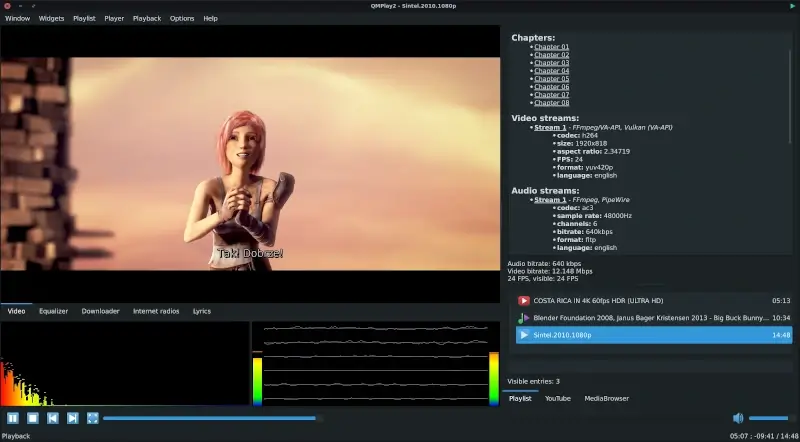
Installare QMPlay2 Media Player su Linux
Per installare QMPlay2, è possibile utilizzare AppImage, che è una versione portatile del QMPlay2 media player che può essere eseguita su qualsiasi distribuzione Linux senza installazione.
Per prima cosa scaricare QMPlay2 AppImage, renderlo eseguibile e eseguirlo come mostrato.
$ chmod +x QMPlay2-*.AppImage $ ./QMPlay2-*.AppImage
16. Kaffeine Media Player
Kaffeine è un media player gratuito e open-source per Linux, basato sul framework Qt e utilizza il framework multimediale GStreamer per decodificare i file multimediali.
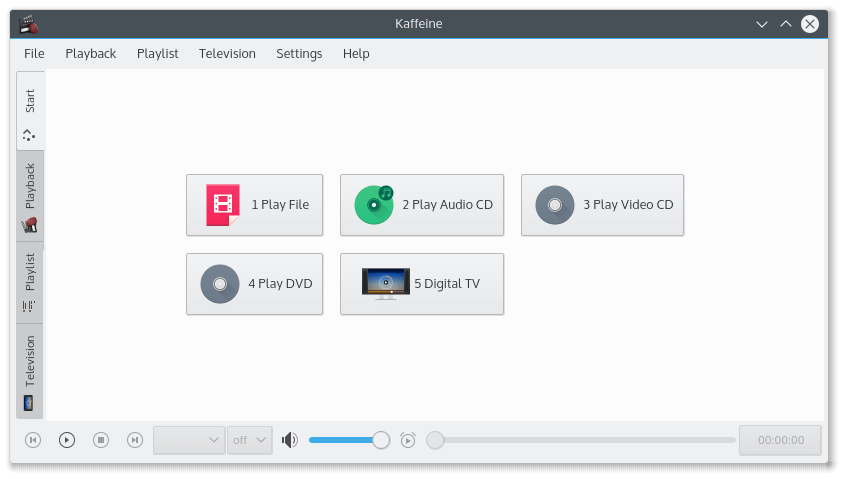
Installare Kaffeine Media Player in Linux
$ sudo apt install kaffeine [On Debian, Ubuntu and Mint] $ sudo yum install kaffeine [On RHEL/CentOS/Fedora and Rocky/AlmaLinux] $ sudo emerge -a sys-apps/kaffeine [On Gentoo Linux] $ sudo apk add kaffeine [On Alpine Linux] $ sudo pacman -S kaffeine [On Arch Linux] $ sudo zypper install kaffeine [On OpenSUSE]
Conclusione
Questi sono alcuni lettori video selezionati disponibili sul
Source:
https://www.tecmint.com/best-open-source-video-players-for-linux/













